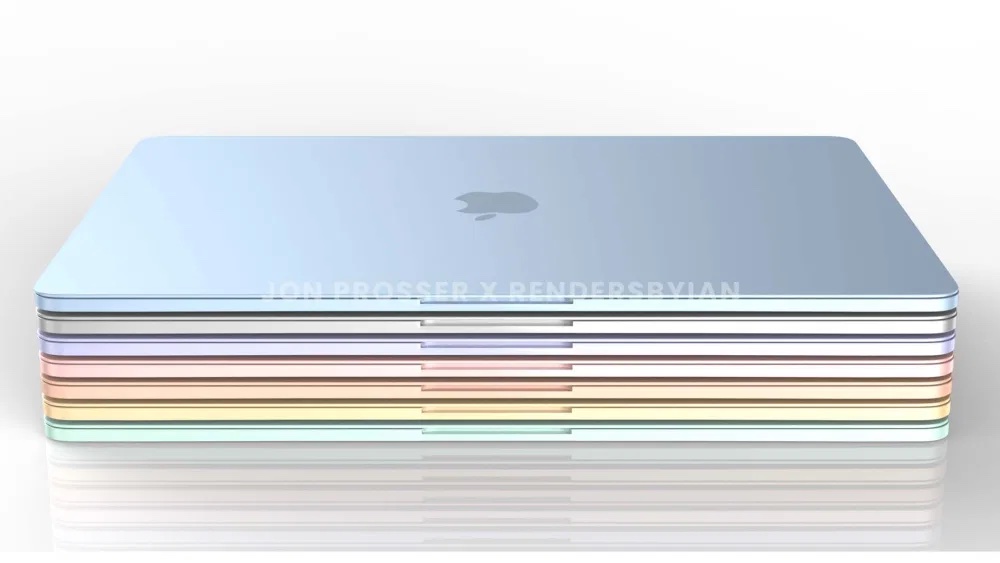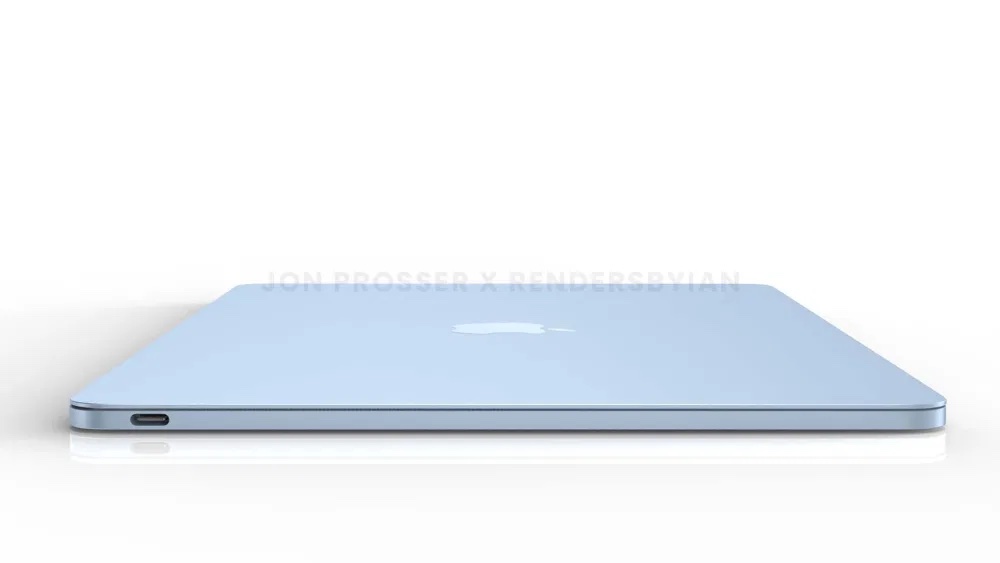Finder waa mid ka mid ah codsiyada aan ku isticmaalno maalin kasta Mac-ka, ficil ahaan aan joogsi lahayn. Iyadoo loo marayo Finder, codsiyada ayaa la bilaabay, faylasha waa la furay, faylalka ayaa la abuuray, iyo wixii la mid ah. Waxaa la sheegay in qofka aan isticmaalin keyboard-ka gaaban ee Mac uusan si buuxda u isticmaalin kombiyuutarka Apple. Haddii aadan isticmaalin furayaasha kiiboodhka, had iyo jeer waxay qaadataa wakhti inaad gacantaada ka soo guurto kiiboodhka una guurto jiirka oo aad dib u soo celiso mar labaad. Haddii aad jeclaan lahayd inaad isticmaasho fur-gaabyada kiiboodhka si aad shaqadaada uga dhigto Finder-ka Mac-gaaga mid sahlan, waad jeclaan doontaa maqaalkan.

Taliska + N
Haddii aad ku jirto Finder oo aad u baahan tahay inaad furto daaqad cusub, uma baahnid inaad tagto Dock, midig-guji Finder oo dooro ikhtiyaarka aad ku furto. Kaliya dhagsii furaha furaha Taliska + N, kaas oo isla markiiba furi doona daaqad cusub. Tani waa faa'iido, tusaale ahaan, marka faylasha laga soo koobiyaynayo meel ilaa meel kale. Kaliya isticmaal marin-gaabeedka si aad u furto guddi Finder cusub Taliska + T
Taliska + W
Waxaan ku tusnay sida loo furo daaqad Finder cusub xagga sare. Si kastaba ha ahaatee, haddii ay jiraan in badan oo ka mid ah daaqadahaas oo furan oo aad jeclaan lahayd inaad mid mid u xirto, kaliya waxaad u baahan tahay inaad riixdo jidka gaaban. Taliska + W. Haddii aad riixdo Command+Option+W, tani waxay xidhi doontaa daaqadaha Finder ee hadda furan.
Waxay noqon kartaa ku xiiseeya

Cmd + D
Haddii aad rabto in aad nuqul ka sameyso oo aad wax ku dhejiso Mac-gaaga, waxay u badan tahay inaad isticmaasho keyboard shortcut Command + C iyo Command + V. Si kastaba ha ahaatee, haddii aad waligaa u baahan tahay inaad nuqul ka sameyso qaar ka mid ah faylalka mustaqbalka, ma jiraan wax ka sahlan iyaga oo iftiiminaya ka dibna cadaadisid Taliska + D
Taliska + F
Waqti ka waqti waxaa laga yaabaa inaan nafteena ku jirno xaalad aan u baahanahay inaan wax ka raadinno gal ama goob dhammaystiran - shakhsi ahaan, inta badan, waxaan inta badan isku arkaa nafteyda raadinta faylasha kala duwan ee qashinka. Haddii aad rabto inaad raadiso fayl oo aad taqaan xarafka ugu horreeya ee magaciisa, kaliya riix xarafkaas oo Finder ayaa isla markiiba ku dhaqaajin doona. Si kastaba ha ahaatee, haddii aad riixdo Taliska + F, markaa waxaad arki doontaa xulashooyinka raadinta horumarsan, kuwaas oo anfacaya.
Tani waa sida uu u ekaan karo MacBookga mustaqbalka:
Taliska + J
Waxaad u dejin kartaa ikhtiyaarada soo bandhigida shakhsi ahaaneed ee gal kasta oo aad ka furto Finder. Tani waxay ka dhigan tahay in aad si gaar ah u bedeli karto, tusaale ahaan, cabbirka calaamadaha, qaabka bandhigga, tiirarka la soo bandhigay iyo wax ka badan. Haddii aad jeclaan lahayd inaad si dhakhso ah u furto daaqad leh xulasho bandhigeed oo ku jira galka, kaliya riix Taliska + J
Command+Shift+N
Mid ka mid ah waxyaabaha aan maalin kasta ku samayno Finder waa abuurista faylal cusub. Inta badan waxaad abuurtaan faylal cusub adiga oo midigta gujinaya halka ikhtiyaarka ku habbooni yaalo. Laakiin ma ogtahay inaad sidoo kale isticmaali karto si aad u abuurto gal cusub Command+Shift+N? Isla markaad riixdo marin-yarahan, galka isla markaaba waa la abuuri doonaa, oo xataa isla markiiba dib ayaad u magacaabi kartaa.

Command + Shift + Delete
Fayl kasta oo aad ku tirtirto Mac-gaaga si toos ah ayey u tagaan qashinka. Waxay joogaan halkan ilaa aad faaruqiso qashinka, ama waxaad dejin kartaa faylasha la tirtiray in ka badan 30 maalmood ka hor si toos ah loo tirtiro. Haddii aad rabto in aad si degdeg ah u faaruqiso qashinka, kaliya riix furaha kiiboodhka ee ku dhex jira Command + Shift + Delete.
Command + Spacebar
Si kasta oo ay u muuqato wax aan la rumaysan karin, anigu shakhsi ahaan waan garanayaa shakhsiyaad badan oo aan u isticmaalin Spotlight Mac-gooda. Inkasta oo kuwani ay yihiin shakhsiyaad haysta Mac badan oo loogu talagalay shaqada xafiiska fudud, waxaan weli ku talinayaa in dhammaanteen aan barano isticmaalka Spotlight. Haddii aad rabto in aad si degdeg ah u dhaqaajiso, kaliya taabo Command + Spacebar, meel kasta oo nidaamka ah.
Waxay noqon kartaa ku xiiseeya

Command + Shift + A, U iyo qaar kaloo badan
Nidaamka hawlgalka macOS waxa ku jira dhawr faylal oo kala duwan - tusaale ahaan, Applications, Desktop, Utilities ama iCloud Drive. Haddii aad riixdo furaha furaha Command+Shift+A, dabadeed fur Codsi, haddii aad furaha ugu dambeeya ku beddesho warqad U, si ay u furmaan adeegyada, warqad D ka dibna fur aagga, warqad H galka guriga iyo warqad I furan iCloudDrive.
Taliska + 1, 2, 3, 4
Markaad isticmaalayso Finder, waxaad dejin kartaa qaabka bandhigga galka shakhsi ahaaneed. Gaar ahaan, waxaad dooran kartaa mid ka mid ah afar nooc oo kala duwan, kuwaas oo ah icons, liiska, tiirarka, iyo gallery. Sida caadiga ah, qaabka bandhigga waxaa lagu beddeli karaa aaladda sare, laakiin sidoo kale waxaad isticmaali kartaa furaha kiiboodhka Taliska + 1, 2, 3 ama 4. 1 waa icon view, 2 waa view liiska, 3 waa view column iyo 4 waa view gallery.
Fiiri faraqa u dhexeeya macOS 10.15 Catalina iyo macOS 11 Big Sur: